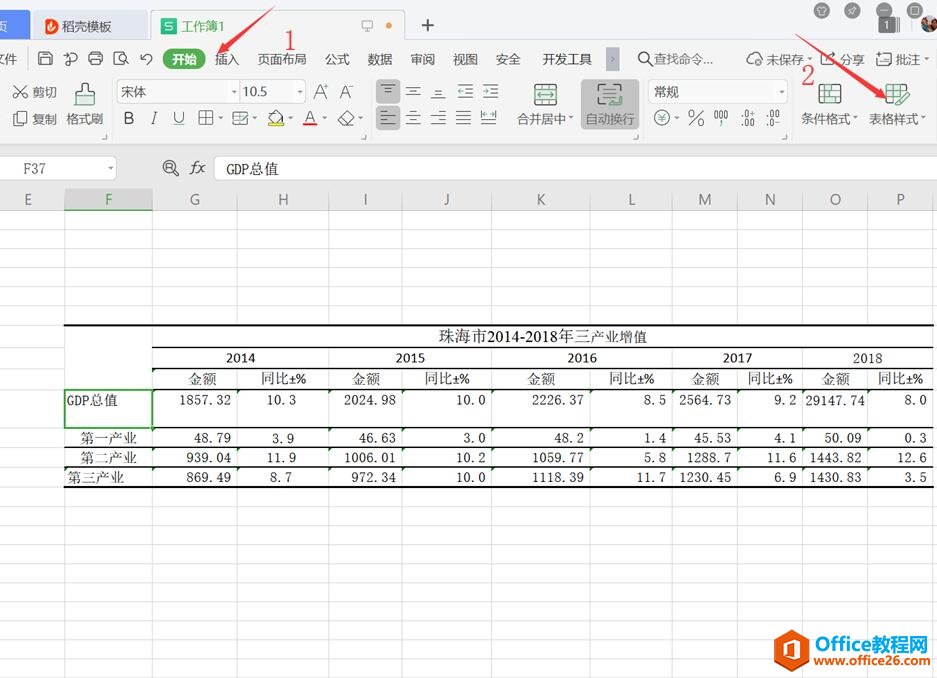下面这张表格,是根据快递单的重量计算费用。
涉及到的计算并不复杂,却有一个问题是公式解决不了的,即随着快递单迅速增...
1 表格样式:表格 Table 妙用
下面这张表格,是根据快递单的重量计算费用。
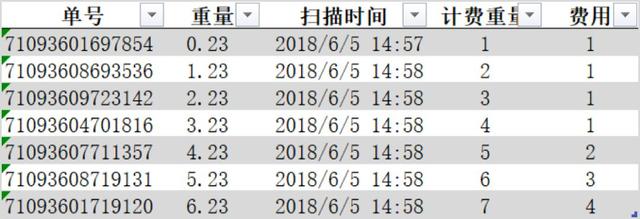
涉及到的计算并不复杂,却有一个问题是公式解决不了的,即随着快递单迅速增加,需要把公式一次添加到对应的单元格里面去。
实际上,Microsoft早就为我们想到这个场景了。如果数据表、公式已经完成,你仅仅需要将它转换为表格Table就足够了:
开始→样式→套用表格格式→新建表格样式
需要增加新的订单时,在表格下面新的一行直接填写,
或者在最后一行的费用单元格中按Tab键,表格将自动扩展一行,并填好所有公式和格式。
2 数据计算BUG预警
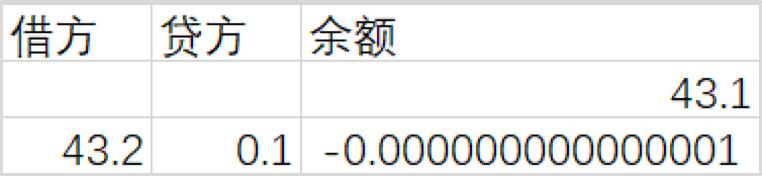
excel 中公平又高效的分数计算方法,你掌握了吗?
经常看比赛的都知道,计算比赛分数时,要去掉分数中的最高分和最低分,然后在计算剩余分数的平均值为最终分数。去掉两个极端分数,这样能保证分数的公平。今天就教大家怎么在Excel中迅
机智的伙伴们,看出这表格什么毛病没?
数字上看,43.1-43.2 0.1=0,肯定没错的。

但是实际计算结果却让人意外,虽然这个数字小到可以忽略,但几千个、几十万个数字累积计算下来,在1分钱都不能有出入的财务业务中,却是不可接受的。
所以说财务人员真心不容易啊!
实际上,由于2进制和10进制的差别,小数(浮点数)运算之后产生误差才是计算机软件运算中的常态,只不过随着Excel的升级,做了一定程度的改进和修正,但问题仍然存在。不信,你在单元格中分别输入几个数字看看:39524.848、55556.848、65535.848。
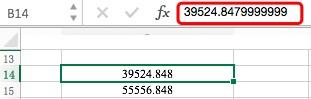
为了防止累积错误,特别是金额计算,较好的方法是用Round四舍五入。例如,=Round(43.1-43.2 0.1, 2),就不用担心出错了。
公式小Tips:= Round(算式,保留几位小数)
PowerPivot 强大的数据分析处理工具
如果你需要集成不同数据源的数据,需要导入更多的数据进行分析,需要创建可移植、可重用的数据,可以试试PowerPivot!PowerPivot是Excel中可用的三大数据分析工具之一,它是一种数据建模技